Windows 10'da Geri Dönüşüm Kutusu İlişkilendirme Hatası Nasıl Onarılır
Her gün sistemlerimizde bir şey üzerinde çalışıyoruz ve ardından görevimiz tamamlandıktan sonra dosyaları, klasörleri veya uygulamaları silmeye devam ediyoruz. Silinen bu öğelerin tümü Geri Dönüşüm Kutusu'na gider ve buradan onları kalıcı olarak silebilir veya gerekirse daha sonra geri yükleyebiliriz. Geri Dönüşüm Kutusu, belki de en çok kabul gören Windows özelliklerinden biridir.
Ancak, Geri Dönüşüm Kutusu bile açmaya çalıştığınızda aniden bir hata verebilir. Örneğin, bir hata görebilirsiniz, ' Bu dosya, bu eylemi gerçekleştirmek için kendisiyle ilişkilendirilmiş bir programa sahip değil. Lütfen bir programı veya önceden yüklenmişse, Varsayılan Programlar denetiminde bir ilişkilendirme oluşturun. panel . '
Ancak, iyi haber şu ki, bu düzeltilebilir. Nasıl olduğunu görelim.
Yöntem 1: Tüm Dosyaları Geri Dönüşüm Kutusundan Silme
Yapabileceğiniz ilk şey, tüm dosyaları silmektir. Geridönüşüm kutusu kalıcı olarak ve hatanın gidip gitmediğini kontrol edin. Sorun zaman zaman dosyalardaki dosyalardan kaynaklanabilir. Geridönüşüm kutusu , bu nedenle silinen dosyaların Kutudan kalıcı olarak temizlenmesi tavsiye edilir.
Basitçe açın Geridönüşüm kutusu (açılıyorsa) ve tüm dosyaları manuel olarak seçin veya Ctrl + A tüm dosyaları aynı anda seçmek için klavyenizdeki tuşları birlikte kullanın ve Silme . Komut isteminde tıklayın Evet tüm dosyaları kalıcı olarak silmek için.

Hata şimdi giderilmiş olmalı, ancak hala devam ederse, 2. yöntemi deneyin.
Yöntem 2: En Son Güncellemeleri Yükleyin
Çoğu zaman, geri dönüşüm kutusu hatası, en son Windows güncellemelerini yüklemeyi kaçırmış olmanızdan kaynaklanıyor olabilir. Bu nedenle, sisteminizde birçok sorun yaşayabilirsiniz ve bunlardan biri, Geri Dönüşüm Kutusu'na erişmeye çalıştığınızda oluşan hatadır. Bu nedenle, kendinizi bu sorunlardan uzak tutmak için yapılacak en iyi şey, güncelleme hazır olur olmaz Windows 10'unuzu güncellemektir.
Herhangi bir güncellemeyi kaçırıp kaçırmadığınızı kontrol etmek için, güncellemeleri manuel olarak kontrol edebilirsiniz.
Aşama 1: Git Başlat masaüstünüzdeki düğmesine ve tıklayın Ayarlar içerik menüsünde Güç seçeneği.

Adım 2: İçinde Ayarlar pencere, tıklayın Güncelleme ve Güvenlik .

Aşama 3: Ardından, bölmenin sağ tarafına gidin ve Windows güncelleme bölümünde tıklayın Güncellemeleri kontrol et buton.

4. Adım: Şimdi güncellemeleri kontrol etmeye başlayacak. Herhangi bir güncelleme varsa, Windows bunları arka planda otomatik olarak indirecektir.

İndirme işlemi tamamlandığında, güncellemelerin yüklenmesi için bilgisayarınızı yeniden başlatmanız gerekir. Şimdi, hala hatayı alıp almadığınızı kontrol edebilirsiniz, 3. yöntemi deneyin.
Yöntem 3: Tam PC Taraması Çalıştırın
Hata, sisteminize bulaşmış olabilecek bir kötü amaçlı yazılımdan da kaynaklanabilir. Kötü amaçlı bir yazılım, sisteminizi dikkat çekmeden etkileyebilir, ayarları değiştirebilir ve dolayısıyla belirli Windows özelliklerini bozabilir. Burada yapabileceğiniz en iyi şey tam bir PC taraması yapmaktır. Tam bir bilgisayar taraması birkaç saat sürer, bu yüzden sabırlı olun.
Üçüncü taraf bir sağlayıcıdan herhangi bir güvenilir antivirüs yazılımını kullanabilir ve tam bir tarama yapabilirsiniz. Herhangi bir kötü amaçlı yazılım tespit ettiğinde, sisteminizi de karantinaya alır. Bu işe yaramazsa, 4. yöntemi deneyin.
Yöntem 4: Powershell'i kullanma
Aşama 1: Şuraya git Başlat masaüstünüzdeki düğmesine basın ve yazın Güç kalkanı arama alanında. Sonucu sağ tıklayın ( Windows Powershell ) ve seçin Yönetici olarak çalıştır açmak Güç kalkanı yönetici modunda.

Adım 2: İçinde Güç kalkanı penceresini açın, aşağıdaki komutu yürütün ve Giriş :
rd /s /q C:$Recycle.bin

Aşama 3: Ardından, kaldırma işlemine devam etmek isteyip istemediğinizi onaylamanız gerekecektir. Tür Y onaylamak.
Bu, Geri Dönüşüm Kutusu dizinini kaldıracak ve otomatik olarak yeni bir Geri Dönüşüm Kutusu oluşturulacaktır. Artık hatayı yaşamamalısınız, ancak hala yaşıyorsanız, 5. yöntemi izleyin.
*Not - Ayrıca kullanabilirsin Komut istemi yerine yönetici modunda Güç kalkanı bu komutu çalıştırmak için.
Yöntem 5: Komut İstemi'ni Kullanma
1.Çözüm: SFC / SCANNOW'u Çalıştırarak
SFC / Scannow komutunun, sisteminizin arkasındaki sebep olabilecek herhangi bir bozuk kurulumu düzelttiği bilinmektedir. Geridönüşüm kutusu hata.
Aşama 1: Şuraya git Başlat masaüstünüzdeki düğmesine basın ve yazın Komut istemi arama alanında. Sonucu sağ tıklayın ve seçin Yönetici olarak çalıştır açmak Komut istemi yönetici modunda.

Adım 2: Şimdi, aşağıdaki komutu Komut istemi ve vur Giriş :
sfc /scannow

Biraz zaman alacağından tarama işleminin tamamlanmasını bekleyin. Tarama bittiğinde, kapatın Komut istemi penceresine gidin ve sorunun çözülüp çözülmediğini kontrol edin. Hayır ise, 2. çözümü kullanarak Komut istemi .
2.Çözüm: Bir DISM Taraması Çalıştırarak
Aşama 1: Takip et Aşama 1 itibaren 1.Çözüm açmak için yukarıda Komut istemi yönetici haklarıyla. Şimdi, aşağıdaki komutu Komut istemi pencere ve vur Giriş :
DISM /Online /Cleanup-Image /RestoreHealth

DISM tarama da aynı şekilde daha uzun sürüyor sfc / scannow , bu yüzden tarama tamamlanana kadar bekleyin. Her iki tarama da tamamlandığında, hatanın giderilmesi gerekir. Daha önce başarısız oldularsa, her iki taramayı da baştan yapmayı da seçebilirsiniz.
Bu, sorununuzu çözmezse, 6. yöntemi deneyin.
Yöntem 6: Geri Dönüşüm Kutusu Simgesini Kaldırıp Ekleyerek
Aşama 1: Masaüstünüze gidin ve boş bir alana sağ tıklayın. Seçiniz Kişiselleştirin bağlam menüsünden.

Adım 2: İçinde Ayarlar pencere, tıklayın Temalar sol tarafta. Şimdi, sağ tarafta, aşağı kaydırarak İlgili Ayarlar bölümüne tıklayın ve tıklayın Masaüstü simge ayarları .

Aşama 3 : İçinde Masaüstü Simge Ayarları iletişim kutusu, yanındaki kutunun işaretini kaldırın. Geridönüşüm kutusu .
Basın Uygulamak ve sonra TAMAM MI değişiklikleri kaydetmek ve çıkmak için.
Bu, Geridönüşüm kutusu masaüstündeki simgesi.

4. Adım: Şimdi geri dönün Masaüstü Simge Ayarları diyalog kutusu tekrar takip ederek Aşama 1 ve Adım 2 yukarıdaki gibi.
Şimdi, yanındaki kutuyu işaretleyin Geridönüşüm kutusu . Basın Uygulamak ve sonra TAMAM MI değişiklikleri kaydetmek ve çıkmak için.
Bu taze bir Geridönüşüm kutusu simgesine tekrar masaüstünüze geri dönün.

Şimdi, hatanız gitmiş olmalı. Sorun hala oradaysa, 7. yöntemi deneyin.
Yöntem 7: Güvenli Moda Erişerek
Aşama 1: Şuraya git Ayarlar app ve tıklayın Güncelleme ve Güvenlik gösterildiği gibi Adım 1 ve Adım içinde Yöntem 2 .
Şimdi tıklayın Kurtarma soldaki. Sağ tarafta, aşağı kaydırarak Gelişmiş başlangıç bölümünü tıklayın ve tıklayın Şimdi yeniden başlat buton.

Bilgisayarınız yeniden başladığında, size aralarından seçim yapabileceğiniz bir seçenek listesi gösterecektir. Güvenli Mod sürümüne gitmek için doğru tuşa basın.
Yöntem 8: Sistem Geri Yüklemeyi Çalıştırarak
Aşama 1: Şuraya git Başlat masaüstünüzdeki düğmesine basın ve yazın Onarmak arama alanında. Tıklamak Bir geri yükleme noktası oluştur .

Adım 2: İçinde Sistem özellikleri pencere, altında Sistem koruması sekmesine gidin Sistem Geri Yükleme bölümüne tıklayın ve tıklayın Sistem Geri Yükleme buton.
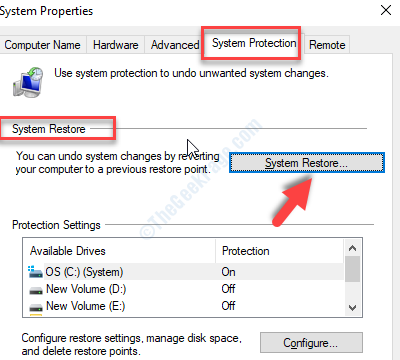
Aşama 3: İçinde Sistem Geri Yükleme pencere, tıklayın Sonraki .

4. Adım: Ardından, listelenen geri yükleme noktasını seçin ve tıklayın Sonraki .

Daha sonra, sistem geri yükleme işlemini tamamlamak için her ekrandaki talimatları izleyin.
Bu kadar. Bu adımlardan herhangi birinin geri dönüşüm kutusu sorununuzu kesinlikle çözeceğinden emin olabilirsiniz.
Sizin için tavsiye edilen:- Windows 10'da Video Zamanlayıcı Dahili Hatasını Düzeltme [Çözüldü]
- Düzeltme C: Windows System32 config systemprofile Desktop Is Unavailable Error in Windows 10
- En İyi Düzeltme: Windows 10'da Autorun.dll hatası
- Güncelleme Hata Kodu Nasıl Onarılır: Windows 10'da 0x80010108
- Windows 10'da Dosya Türü İlişkilendirme Hatasını Düzeltin
- Windows 10'da Bozuk Geri Dönüşüm Kutusu Nasıl Onarılır